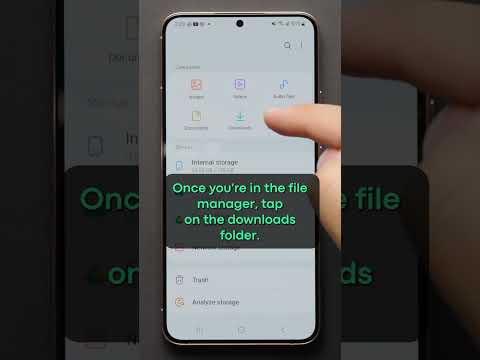Denne wikiHow lærer deg hvordan du blar gjennom filer og mapper på Android -enheten din ved hjelp av filbehandling eller stasjonær datamaskin.
Trinn
Metode 1 av 2: På Android

Trinn 1. Åpne enhetens appskuff
Det er vanligvis en knapp med et rutenett med prikker ⋮⋮⋮ nederst i midten av skjermen.

Trinn 2. Trykk på Filbehandling
De fleste filene blir organisert i mapper.
De fleste versjoner av Android har en filbehandlingsapp. Hvis din ikke gjør det, gå til Google Play Butikk, søk etter Filbehandling og last ned en av de tilgjengelige gratisappene

Trinn 3. Trykk på en mappe for å bla gjennom filene i den

Trinn 4. Trykk på forstørrelsesglassikonet for å søke etter en fil
Metode 2 av 2: På skrivebordet

Trinn 1. Koble Android -enheten til en datamaskin
Koble mini-USB-enden av kabelen til enhetens ladeport og den andre enden til en USB-port på datamaskinen.
Mac -brukere må laste ned og installere gratis Android File Transfer -verktøyet fra

Trinn 2. Åpne varslingslinjen på enheten
Sveip ned fra toppen av skjermen for å gjøre det.

Trinn 3. Trykk på USB for [formål] -varsel

Trinn 4. Trykk på Overfør filer

Trinn 5. Åpne enheten på datamaskinen
Å gjøre slik:
- I WIndows trykker du på ⊞ Win+E for å åpne Utforsker -vinduet, og klikk deretter på Android -enheten din.
- På Mac åpner du verktøyet for filoverføring for Android.